[v4.50] OPTIONAL: Einführung zum Platzhaltergenerator
Inhalt
Um Signierenden in MOXIS die Möglichkeit zu geben, ihre Unterschrift abzugeben, können Sie unter anderem einen sogenannten Platzhalter nutzen. Dies ist abhängig von der Konfiguration Ihrer MOXIS-Instanz bzw. den an Sie vergebenen Rechten. Dieser Artikel führt Sie in die Thematik ein.
1. Allgemeine Informationen zu Platzhaltern
Es gibt zwei Arten von Platzhaltern:
Persönliche Platzhalter (siehe Abbildung 1) und
Gruppenplatzhalter
Ein Gruppenplatzhalter ist ein Platzhalter, der festlegt, dass hier nur Benutzer:innen, welche Mitglieder einer bestimmten Gruppe bzw. Rolle sind, hier signieren dürfen. Diese Gruppen werden beispielsweise bei einer Anbindung an das Active Directory von dem oder der Netzwerkadministrator:in angelegt. Man unterscheidet zwischen Einzelplatzhaltern und Mehrfachplatzhaltern.
XiTipp
Platzhalter funktionieren nur in der Instanz, in der sie generiert wurden!
Folgende Informationen können Sie aus dem Beispiel eines Persönlichen Platzhalters (siehe Abbildung 1) ziehen: Im QR-Code des Platzhalters ist die Information enthalten, wer in welchem Prozess in welcher Qualität (Unterschrift, Freigabe, intern oder extern) und in welcher Entscheidungsebene signieren soll. Dies kann dann nachträglich im Prozess nicht mehr geändert werden, weil die Platzhalter bereits als Teil des Dokuments hochgeladen werden. Zudem enthalten persönliche Platzhalter weitere Informationen, wie zum Beispiel den Namen des Benutzers oder der Benutzerin, die unterschreiben soll und die Entscheidungsebene (in unserem Beispiel ist dies die erste, da mit U1 gekennzeichnet).
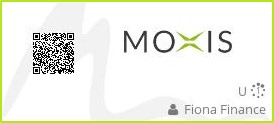
Abbildung 1: Persönlicher Platzhalter in MOXIS 4.50
2. Der Platzhaltergenerator
Sie können im Platzhaltergenerator persönliche Platzhalter und Gruppenplatzhalter erstellen. Den Platzhaltergenerator finden Sie in Ihren Profileinstellungen. Im ersten Schritt wählen Sie bitte, ob Sie einen Gruppenplatzhalter oder einen Persönlichen Platzhalter generieren möchten (siehe Abbildung 2). Je nachdem, für welchen Platzhalter Sie sich entschieden haben, folgen Sie bitte den Ausführungen in den nächsten Kapiteln.
2.1. Gruppenplatzhalter erstellen
Unter dem Reiter Gruppenplatzhalter generieren finden Sie alle relevanten Informationen zur Generierung eines Gruppenplatzhalters. Zunächst aber werfen wir einen Blick auf die einzelnen Optionen, die Sie beim Erstellen eines Gruppenplatzhalters haben (siehe Abbildung 2 [1] - [5]).
(1) Platzhaltertyp auswählen: Hier legen Sie fest, ob Sie einen Einzel- oder Mehrfachplatzhalter erstellen möchten. Bitte beachten Sie: Bei der Variante Einzelplatzhalter wird nur eine Person aus einer Gruppe eingeladen. Für weitere Informationen zur Auswahl von Gruppen klicken Sie hier. Hingegen können bei der Variante Mehrfachplatzhalter eine oder mehrere Personen eingeladen werden. Dabei bekommen alle eingeladenen Personen eine E-Mail mit der Aufforderung zur Unterschrift zugesendet, jedoch kann pro Platzhalter nur eine Person aus der Gruppe unterschreiben. Hierbei gilt das First-Come-First-Serve-Prinzip.
(2) Signaturtyp wählen: Im nächsten Schritt wählen Sie den Signaturtyp.
(3) Platzhalterrolle definieren: Geben Sie hier bitte den Namen der Gruppe ein, aus der eine Person eingeladen werden soll. Bitte beachten Sie: Diese Option gilt nur, wenn Sie im Platzhaltertyp Einzelplatzhalter gewählt haben.
(4) Platzhaltertext eingeben: Fügen Sie hier einen Platzhaltertext (frei wählbar) ein. Der Text sollte so gestaltet sein, dass auf einen Blick klar erkennbar ist, um welchen Gruppenplatzhalter es sich handelt.
(5) Platzhalteriteration bestimmen: Hier bestimmen Sie, in welcher Entscheidungsebene der Platzhalter platziert werden darf.
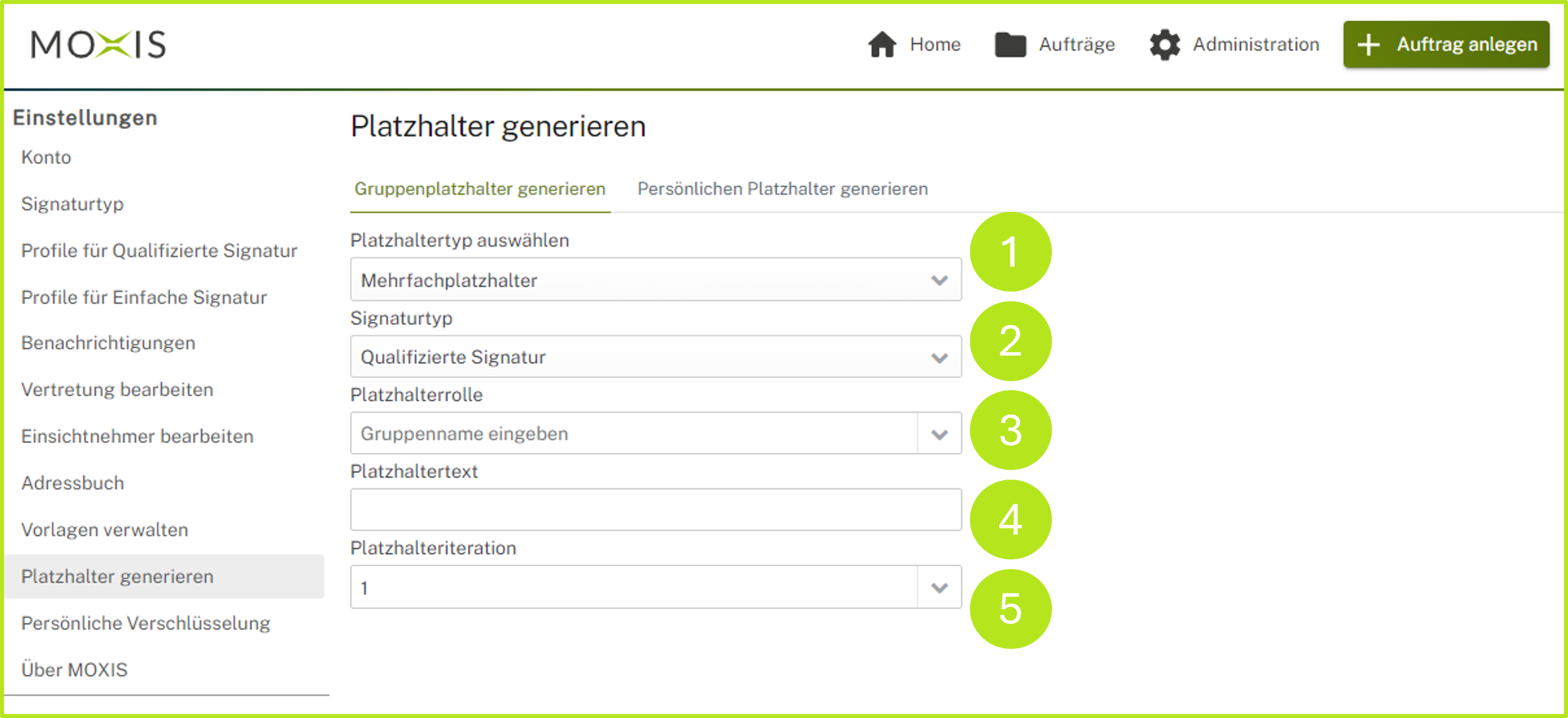
Abbildung 2: Platzhaltergenerator - Gruppenplatzhalter generieren Übersicht
2.1.1. Gruppenplatzhalter als Einzelplatzhalter generieren
Um einen Einzelplatzhalter zu erstellen, wählen Sie als Platzhaltertyp im Reiter Gruppenplatzhalter generieren die Option Einzelplatzhalter (siehe Abbildung 3). Sobald Sie alle weiteren Felder befüllt haben, können Sie den Platzhalter herunterladen. Ihnen stehen dabei drei Größen zur Verfügung:
klein (200 px breit)
mittel (270 px breit)
groß (400 px breit)
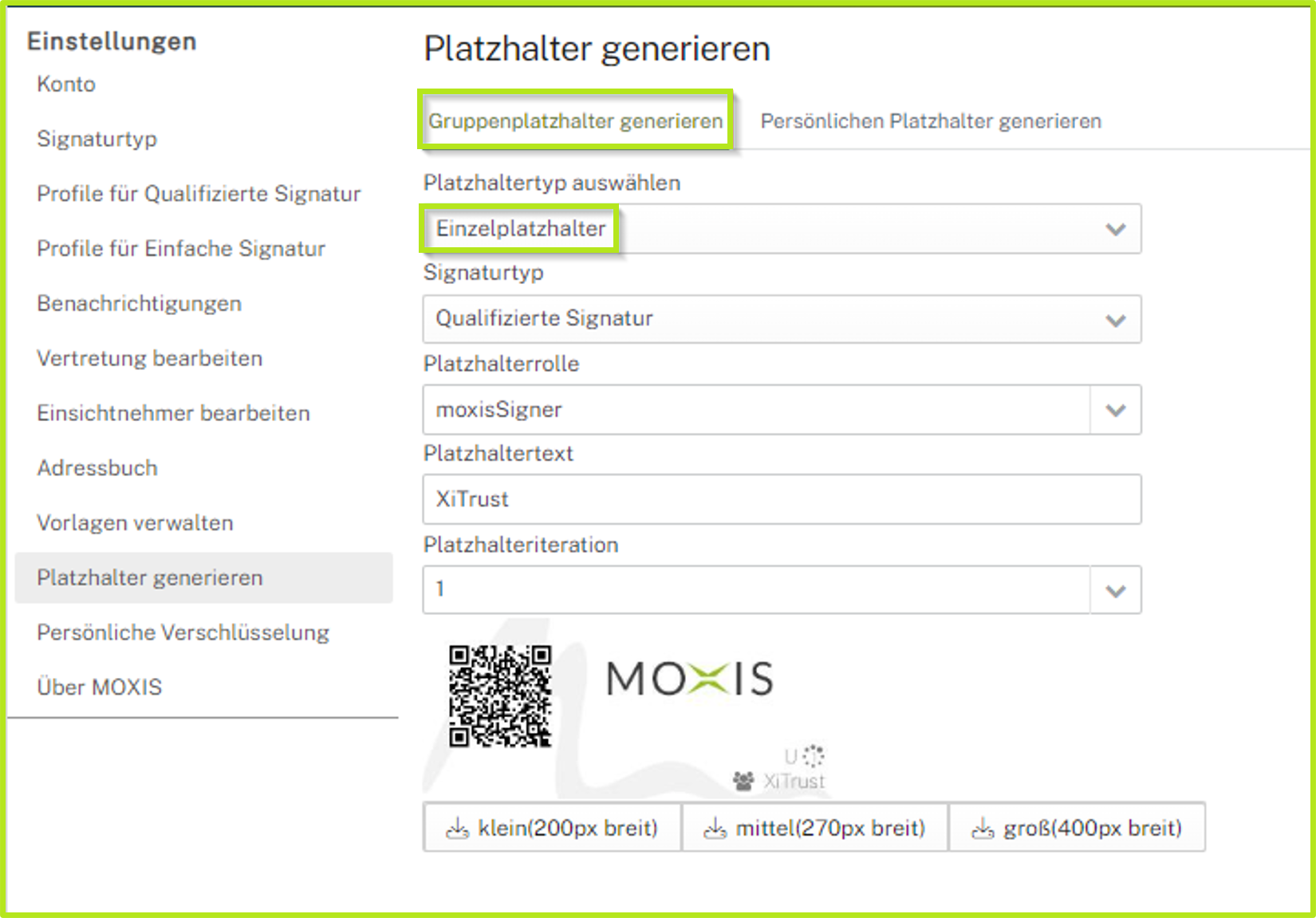
Abbildung 3: Einzelplatzhalter in MOXIS 4.50 generieren
2.1.2. Gruppenplatzhalter als Mehrfachplatzhalter generieren
Um einen Mehrfachplatzhalter zu erstellen, wählen Sie als Platzhaltertyp im Reiter Gruppenplatzhalter generieren die Option Mehrfachplatzhalter (siehe Abbildung 3). Sobald Sie alle weiteren Felder befüllt haben, können Sie den Platzhalter herunterladen. Ihnen stehen dabei drei Größen zur Verfügung:
klein (200 px breit)
mittel (270 px breit)
groß (400 px breit)
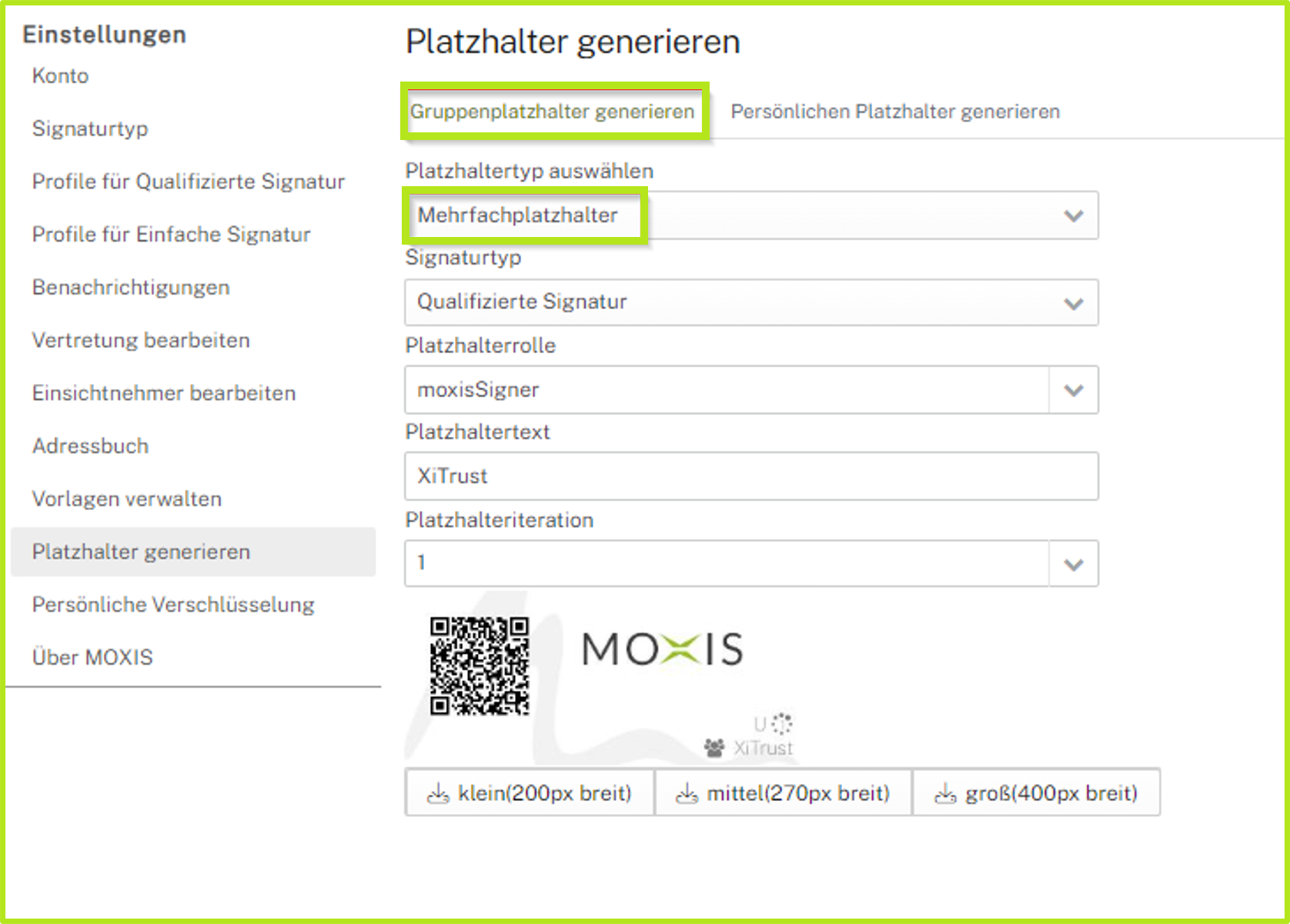
Abbildung 4: Mehrfachplatzhalter in MOXIS
2.2. Persönlichen Platzhalter erstellen
Ein persönlicher Platzhalter ist fest einem oder einer MOXIS-Benutzer:in zugeordnet. Um einen persönlichen Platzhalter zu erstellen, klicken Sie auf den Reiter Persönlichen Platzhalter generieren, wählen den Signaturtyp und die Person aus, für welche Sie den Platzhalter erstellen wollen, und definieren darüber hinaus die Entscheidungsebene. (siehe Abbildung 5). Wie bei Gruppenplatzhaltern können Sie beim Download zwischen drei Größen wählen.
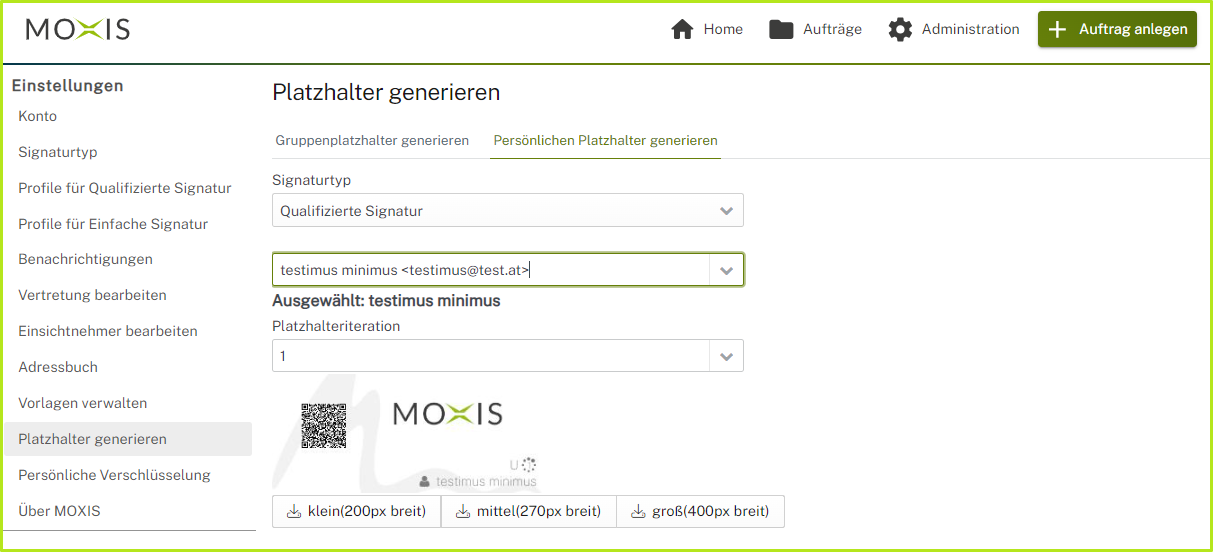
Abbildung 5: Persönlichen Platzhalter in MOXIS 4.50 generieren
